Personalización de texto
En el módulo "Apariencia" de tu panel de administración de ExpertoBot, encontrarás dos apartados principales:
- Personalización de textos.
- Colores y diseño.
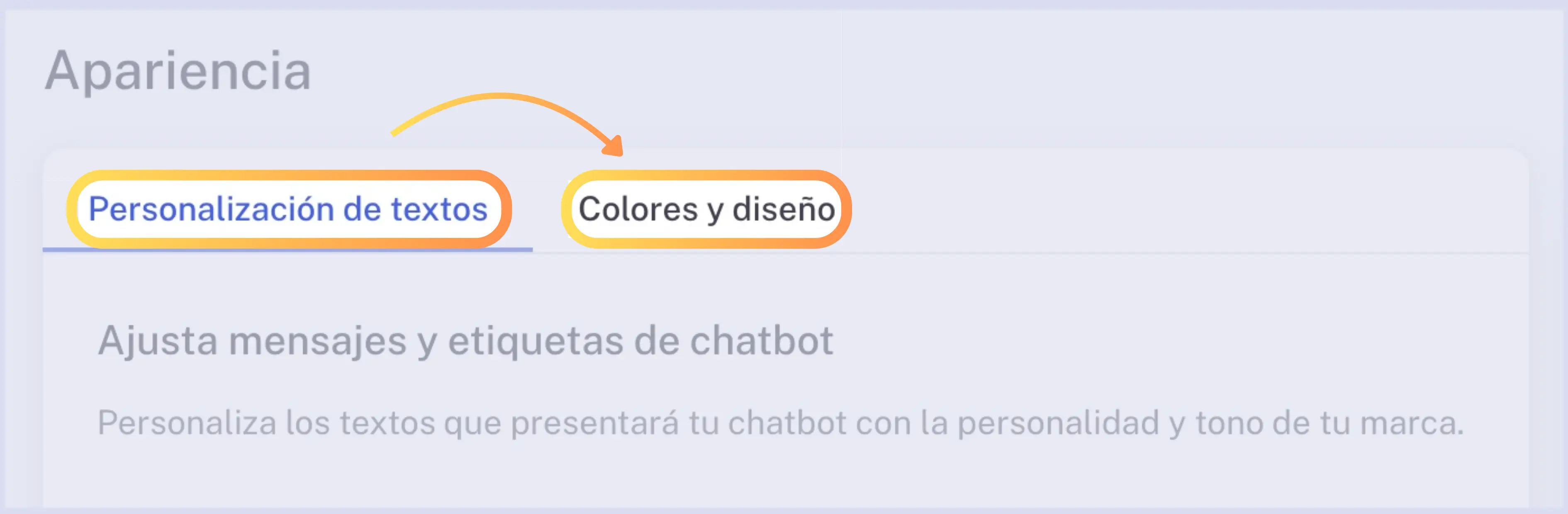
En la sección de "Personalización de textos" puedes editar los mensajes predeterminados que se muestran en el widget de tu chatbot: nombre, mensaje de bienvenida y el slogan. La vista previa a la derecha de la sección de edición te permite ver en tiempo real cómo se verán los textos en el widget, para que visuales fácilmente los cambios aplicados.
A continuación te explicamos cada uno de los campos editables.
Nombre del bot
Corresponde al nombre visible del chatbot, este se mostrará en la parte superior de la ventana del widget.
- Si realizaste la configuración inicial de tu chatbot por medio del onboarding, aquí verás el mismo nombre del chatbot que se generó y/o asignó en dicho proceso.
- Si decides cambiarlo, asegúrate de que el mismo nombre aparezca en la Instrucción personalizada que se encuentra en la sección Prompt del apartado de Recursos.
De igual forma, si primero cambiaste el nombre del chatbot en la instrucción personalizada, recuerda actualizarlo también en el módulo de Apariencia.
Slogan del bot
Ingresa una breve descripción que aparecerá debajo del nombre del chatbot en el widget. Su función es transmitir de forma concisa su rol, propósito o disponibilidad, brindando a los usuarios una idea clara de lo que pueden esperar. Por ejemplo: "Estoy aquí para ayudarte 24/7" o "Tu asistente virtual para consultas rápidas".
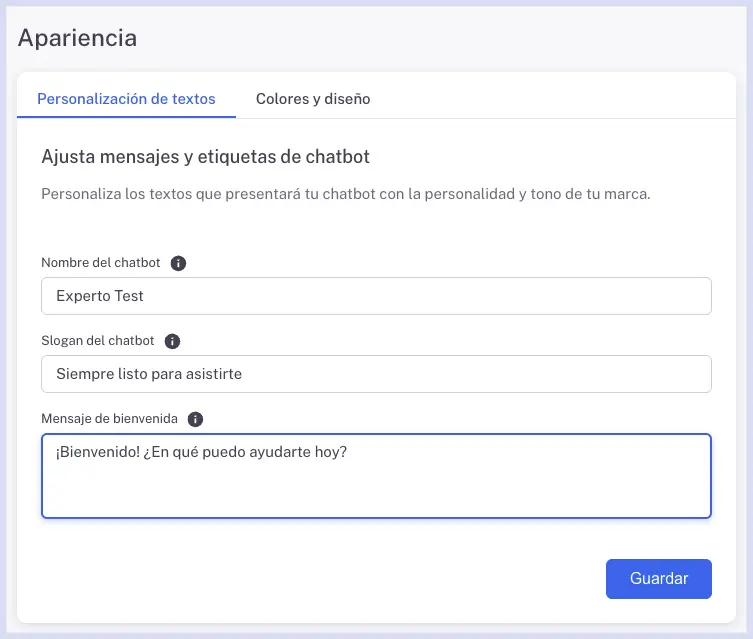
Mensaje de bienvenida
Escribe el saludo inicial del chatbot, este mensaje será lo primero que verá tu usuario al abrir el chat, por lo que puede influir en la percepción inicial que tendrá del mismo.
Guarda cambios después de hacer modificaciones, de lo contrario aunque se reflejen en la vista previa del widget, no tendrán efecto en el chatbot de tu sitio web.